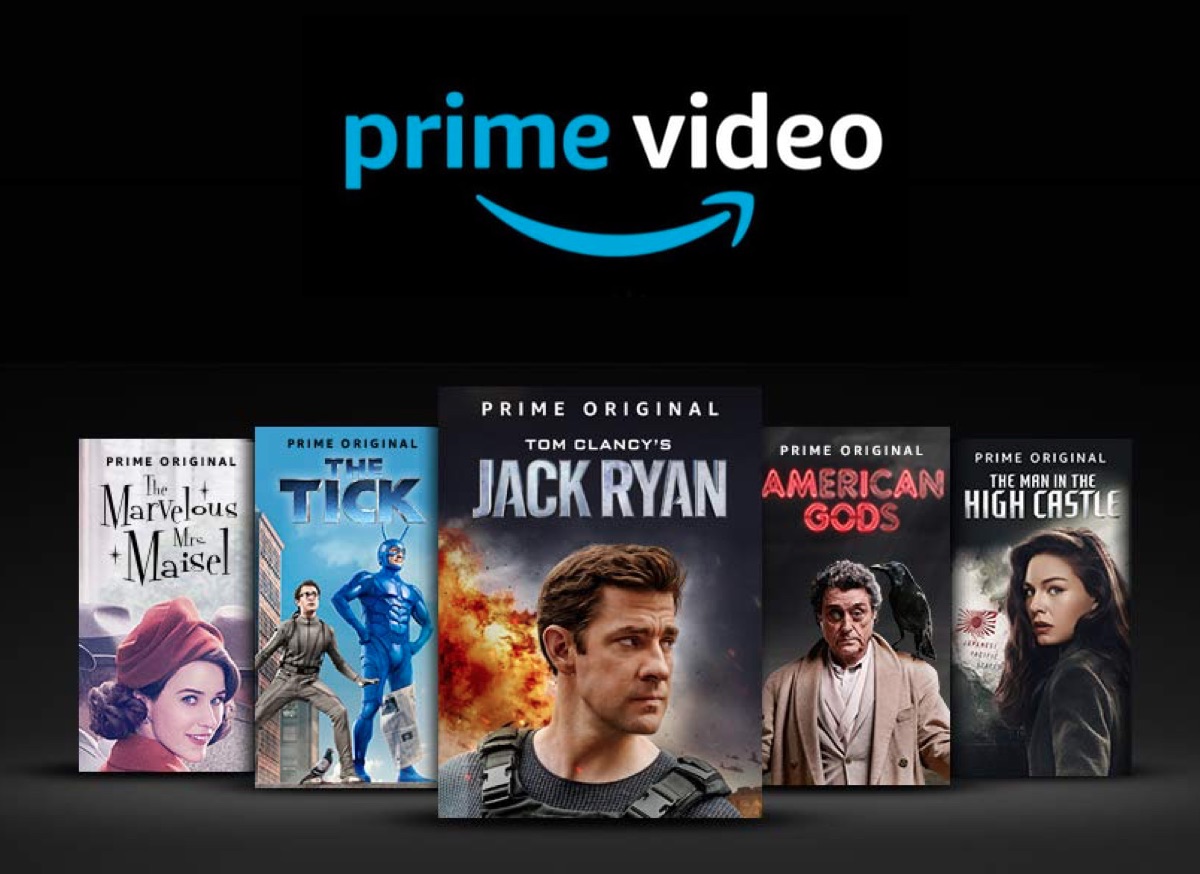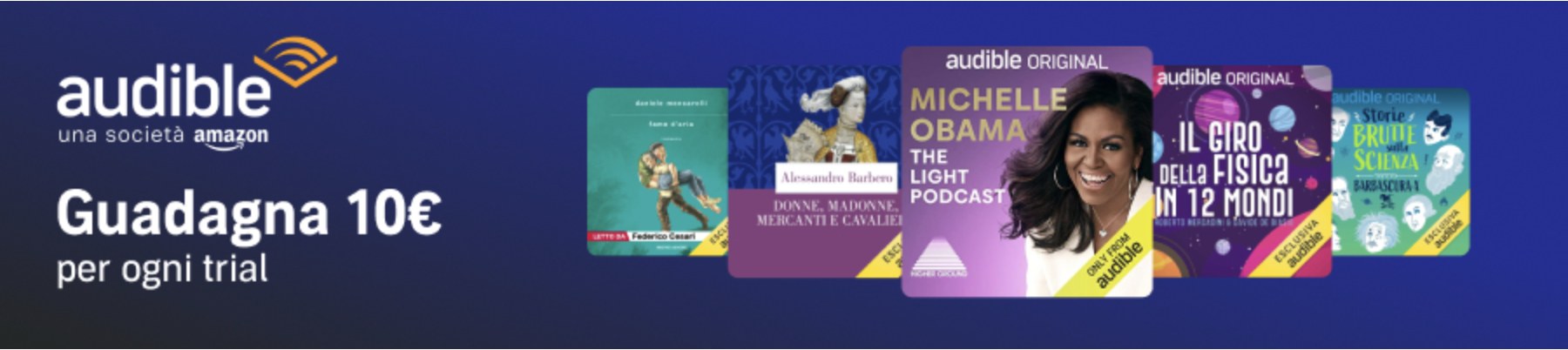- Se non hai ancora un broker MQTT; in Home Assistant vai su Impostazioni → Componenti aggiuntivi → Negozio di componenti aggiuntivi e installa il componente aggiuntivo del broker Mosquitto .
- Torna al negozio dei componenti aggiuntivi , fai clic su ⋮ → Repository , compila
https://github.com/zigbee2mqtt/hassio-zigbee2mqtte fai clic su Aggiungi → Chiudi . - Il repository include due componenti aggiuntivi:
- Zigbee2MQTT è la versione stabile che tiene traccia delle versioni rilasciate di Zigbee2MQTT. ( consigliato per la maggior parte degli utenti )
- Zigbee2MQTT Edge tiene traccia del
devramo di Zigbee2MQTT in modo tale da poter installare la versione edge se sono presenti funzionalità o correzioni nel ramo di sviluppo Zigbee2MQTT che non sono ancora state rilasciate.
- Fare clic sull’addon e premere Installa e attendere che l’addon sia installato.
- Fare clic su Configurazione –> 3 pallini –> Modifica in YAML –> sostituire con questa https://pastebin.com/raw/5EgKJi9U
- Spegnere il sistema dove si ha installato HassOS (VM/Mini PC/Raspberry Pi)
- Aggiornare la chiavetta con un PC o Raspberry con le guide che vi lascio qui sotto
- Ricollegare la chiavetta e avviate il sistema, tutto dovrebbe funzionare.
- Adesso potete collegare i dispositivi compatibili
Aggiorna in Raspbian
Importante: Su Raspberry Pi 4B con un RaspBee è necessario aggiornare manualmente il pacchetto WiringPi alla versione 2.52, altrimenti l’aggiornamento fallirà e bisogna aver installato Dezcon: https://phoscon.de/en/conbee/install#raspbian.cd /tmp
wget https://project-downloads.drogon.net/wiringpi-latest.deb
sudo dpkg -i wiringpi-latest.deb
-
Accedi alla tua macchina e interrompi il servizio deCONZ.
sudo systemctl stop deconz(versione senza testa) osudo systemctl stop deconz-gui(versione GUI) -
Scarica l’ultimo firmware deCONZ. Controllare https://deconz.dresden-elektronik.de/deconz-firmware per l’ultima versione e sostituire il nome del file di conseguenza.
RaspBee e ConBee
wget https://deconz.dresden-elektronik.de/deconz-firmware/deCONZ_Rpi_0x26400500.bin.GCFConBee II
wget https://deconz.dresden-elektronik.de/deconz-firmware/deCONZ_ConBeeII_0x26780700.bin.GCFRaspBee II
wget https://deconz.dresden-elektronik.de/deconz-firmware/deCONZ_RaspBeeII_0x26780700.bin.GCF -
Firmware flash deCONZ.
Prima di avviare l’aggiornamento, arrestare ModemManager:
sudo systemctl stop ModemManager.Modificare il nome del file in base al download nel passaggio 2. Se si utilizzano più dispositivi USB, utilizzare
ls -la /dev/serial/by-id/per verificare la porta seriale corretta.RaspBee
sudo GCFFlasher_internal -t 60 -f deCONZ_Rpi_0x26400500.bin.GCFRaspBee II
sudo GCFFlasher_internal -t 60 -f deCONZ_RaspBeeII_0x26780700.bin.GCFConBee
sudo GCFFlasher_internal -t 60 -d 0 -f deCONZ_Rpi_0x26400500.bin.GCFConBee II
sudo GCFFlasher_internal -t 60 -d /dev/ttyACM0 -f deCONZ_ConBeeII_0x26780700.bin.GCFÈ possibile eseguire GCFFlasher con il parametro aggiuntivo
-x 3per la registrazione dettagliata. Nel caso in cui il flashing manuale di ConBee II non riesca con un messaggio di errore simile a:flashing 160930 bytes: |======error: timeout flashing firmware after 3002 ms
Aggiorna in Ubuntu o Debian
Importante: per eseguire l’update della chiavetta bisogna aver installato Deconz https://phoscon.de/en/conbee/install#ubuntu
-
Accedi alla tua macchina e interrompi il servizio deCONZ
sudo systemctl stop deconz(versione senza testa) osudo systemctl stop deconz-gui(versione GUI) -
Scarica l’ultimo firmware deCONZ. Controllare https://deconz.dresden-elektronik.de/deconz-firmware per l’ultima versione e sostituire il nome del file di conseguenza.
ConBee
wget https://deconz.dresden-elektronik.de/deconz-firmware/deCONZ_Rpi_0x26400500.bin.GCFConBee II
wget https://deconz.dresden-elektronik.de/deconz-firmware/deCONZ_ConBeeII_0x26780700.bin.GCF -
Firmware flash deCONZ. Modificare il nome del file in base al download nel passaggio 2. Se si utilizzano più dispositivi USB, utilizzare
ls -la /dev/serial/by-id/per verificare la porta seriale corretta.Prima di avviare l’aggiornamento, arrestare ModemManager:
sudo systemctl stop ModemManager.ConBee
sudo GCFFlasher_internal -t 60 -d 0 -f deCONZ_Rpi_0x26400500.bin.GCFConBee II
sudo GCFFlasher_internal -t 60 -d /dev/ttyACM0 -f deCONZ_ConBeeII_0x26780700.bin.GCF
Aggiorna in Windows
Requisiti
- GCFFlasher . Può essere scaricato qui: https://deconz.dresden-elektronik.de/win/
Aggiornamento su un sistema senza software deCONZ
-
Decomprimi il GCFFlasher scaricato, otterrai una cartella denominata
GCFFlasher_Vx_x(dove x è un numero di versione). -
Scarica l’ultimo firmware deCONZ. Controllare https://deconz.dresden-elektronik.de/deconz-firmware per l’ultima versione e inserirla nella stessa cartella.
-
Apri un prompt dei comandi nella
GCFFlasher_Vx_xcartella.- In Windows Explorer Shift+ Right Clickin un’area libera della cartella e seleziona “Apri finestra di comando qui” dal menu contestuale. Nelle nuove versioni di Windows 10, seleziona “Apri la finestra di PowerShell qui” – se usi PowerShell, dovrai aggiungere un
.comando prima di ogni comando. Assicurati di eseguire la finestra di PowerShell o CMD come amministratore!
- In Windows Explorer Shift+ Right Clickin un’area libera della cartella e seleziona “Apri finestra di comando qui” dal menu contestuale. Nelle nuove versioni di Windows 10, seleziona “Apri la finestra di PowerShell qui” – se usi PowerShell, dovrai aggiungere un
-
Collega il ConBee o il ConBee II e attendi 10 secondi
-
Elenca tutti i dispositivi disponibili e le relative porte COM con:
GCFFlasher -l
GCFFlasher V3_10 (c) dresden elektronik ingenieurtechnik gmbh
Path | Vendor | Product | Serial | Type
-----------------+--------+---------+------------+-------
\.COM7 | 0x1CF1 | 0x0030 | DE214xxxx | ConBee II
Non procedere se non c’è un ConBee Stick elencato qui!
- Aggiorna il firmware. (Sostituisci X con il numero COM e Y con il nome del file del firmware)
GCFFlasher -d COMX -t 60 -f Y
Esempio:GCFFlasher -d COM3 -t 60 -f deCONZ_ConBeeII_0x26780700.bin.GCF
- Output in Windows se il flashing ha esito positivo
GCFFlasher V3_17 (c) dresden elektronik ingenieurtechnik gmbh
Reboot device COM7 (ConBee II)
deCONZ firmware version 266f0700
action: update firmware after 7166 ms
flashing 164373 bytes: |==============================|
verify: .
SUCCESS
Wait 10 seconds until application starts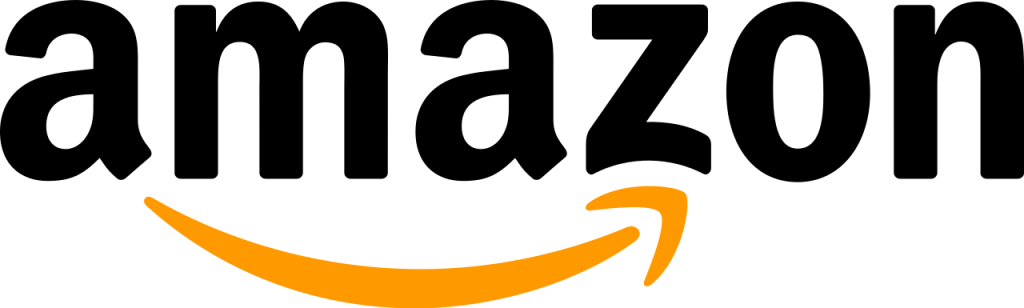
Acquistate con il mio link Amazon:
https://amzn.to/2UTiFzL